Word撤銷鍵在哪 Word撤銷鍵不見了怎麼找回
在編輯 Word 文件時,撤銷鍵是常用的功能。然而,一些用戶發現他們的 Word 撤銷鍵不見了。這可能會令人沮喪,但別擔心,php小編草莓為您整理了找回 Word 撤銷鍵的簡單方法。繼續閱讀下文以了解如何透過工具列、捷徑或選項功能表輕鬆找回撤銷鍵。
1、先開啟word,點選檔案。

2、然後點選選項。
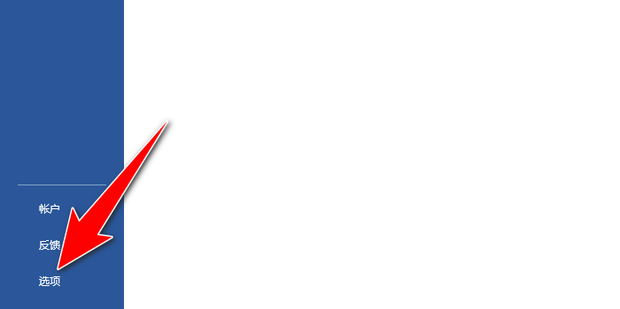
3、點選快速存取工具列,選擇撤銷,點選新增後點選確定即可。

4、效果展示。
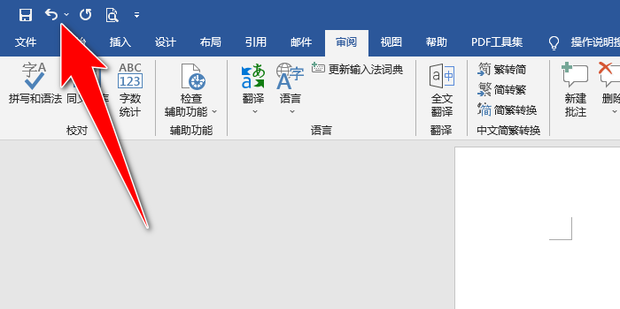
Word文件撤銷鍵不能用?
1、盡量關閉正在運行的所有程序,按Win+R打開運行窗口,輸入regedit。
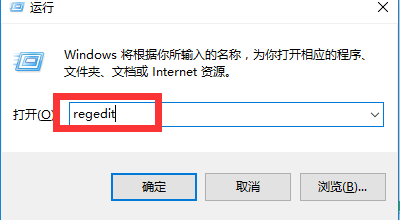
2、點選下面的確定按鍵。

3、在登錄編輯器中,展開至下列登錄子項目:HKEY_CURRENT_USERSoftwareMicrosoftOffice15.0WordOptions。
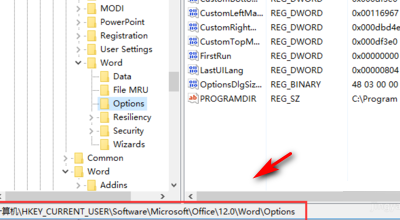
4、勾選左側Options鍵的情況下,點選編輯-新建-DWORD(32位元)項目。

5、此時新鍵的內容將處於目前編輯狀態,將其鍵名稱修改為UndoHistory並按回車鍵確認。

6、右鍵UndoHistory點選該項,在彈出式選單中點選修改選單項目。

7、這時會彈出一個編輯Dword值的窗口,在這裡選擇基數為十進制,同時把數值資料修改為20即可,最後點選確定按鈕,重新啟動電腦後,發現word2016的撤銷快速鍵可以使用了。
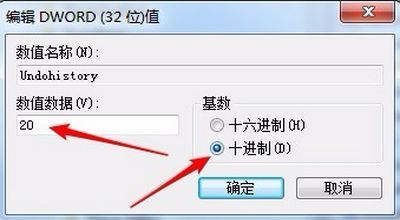
以上是Word撤銷鍵在哪 Word撤銷鍵不見了怎麼找回的詳細內容。更多資訊請關注PHP中文網其他相關文章!

熱AI工具

Undresser.AI Undress
人工智慧驅動的應用程序,用於創建逼真的裸體照片

AI Clothes Remover
用於從照片中去除衣服的線上人工智慧工具。

Undress AI Tool
免費脫衣圖片

Clothoff.io
AI脫衣器

Video Face Swap
使用我們完全免費的人工智慧換臉工具,輕鬆在任何影片中換臉!

熱門文章

熱工具

記事本++7.3.1
好用且免費的程式碼編輯器

SublimeText3漢化版
中文版,非常好用

禪工作室 13.0.1
強大的PHP整合開發環境

Dreamweaver CS6
視覺化網頁開發工具

SublimeText3 Mac版
神級程式碼編輯軟體(SublimeText3)
 如何用AI技術生成完美的證件照?
May 15, 2025 pm 07:45 PM
如何用AI技術生成完美的證件照?
May 15, 2025 pm 07:45 PM
利用證件照生成器,您無需前往照相館便可輕鬆製作所需的證件照片,節省時間和精力。 1、首先,激活智能修復老照片的功能。 2、在頁面上選擇證件照製作選項。 3、雙擊打開您需要編輯的圖片文件。 4、稍等片刻,系統會自動生成一寸證件照。 5、如果需要其他尺寸,請在調整選項中選擇合適的尺寸。 6、點擊更換背景選項。 7、從顏色背景中選擇您喜歡的背景色。 8、點擊下載保存按鈕,即可保存您製作好的證件照。






